1、首先,登录你的微信公众号, 编辑文章,将光标停留在你想添加链接的地方,点击右上角的超链接标识

2、然后你会看到这样的页面,在公众号文章链接的分类下找到查找文章,也可以直接输入文缒幡卞渔章链接,这里添加的文章链接一定是你的这个账号以前发过的文章链接哦,而不是别的账号里复制过来的链接哦

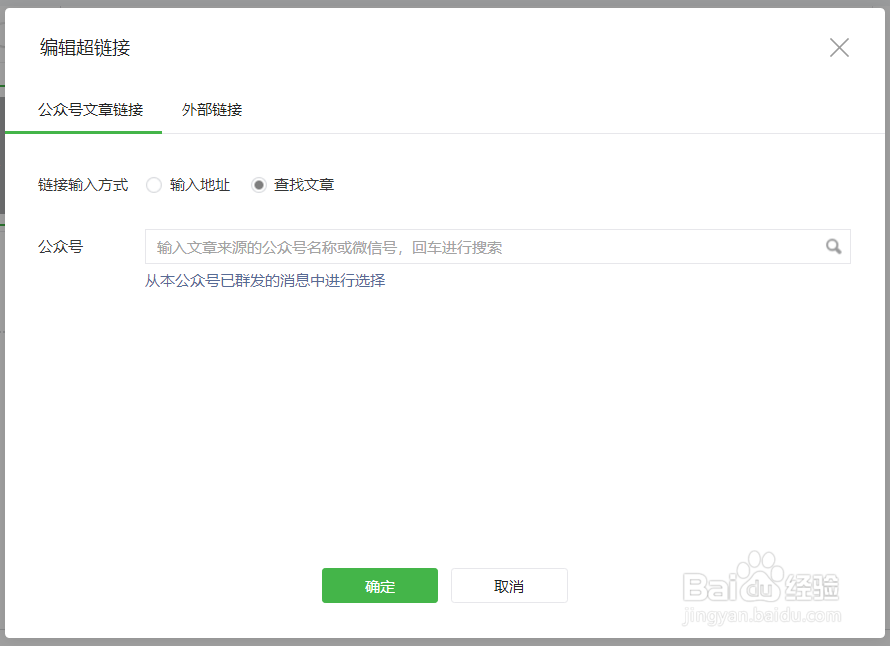
3、点击查找文章的话,可以直接从公众号列表里面找历史文章,往下滑查找更多

4、也可以点击下一页的标识进行多种选择,如图箭头所示

5、当你选择了一篇文章后,点击确定,然后会回到你的文章编辑页面,你会看到你选择的那篇文章就在上面了

6、当你用鼠标单击那行文字的时候,会出现链接,你可以选择清除重新选择,也可以修改。发布文章成功后,别人就可以点击这行文字直接进入你的历史文章啦!

